Modifier les Paramètres avancés d'un financement
Objectif
Pour mettre à jour les paramètres avancés d'un financement, utilisez les paramètres de l'onglet Paramètres avancés de l'outil Financement.
Contexte
Si vous disposez d'autorisations de niveau « Admin » dans l'outil Financement, suivez les étapes ci-dessous pour modifier les paramètres avancés du financement du projet. Ceci inclut le choix d'une méthode de comptabilité pour la ventilation des coûts, l'activation de la marge financière, les paramètres de facturation au maître d'ouvrage, les paramètres de commentaires et les paramètres de paiement. Outre ces paramètres avancés, des paramètres de configuration supplémentaires sont disponibles sur la page Configurer les paramètres de l'outil. Voir Configurer les paramètres : Financement.
Éléments à prendre en compte
- Autorisations utilisateur requises :
- Autorisations de niveau Admin dans l'outil Financement du projet.
- Informations supplémentaires :
- Des paramètres supplémentaires sont disponibles sur la page « Configurer les paramètres » de l'outil Financement. Consultez « Configurer les paramètres : financements ».
Conditions préalables
Procédure
- Rendez-vous sur l'outil Financement du projet.
- Localisez le financement sur lequel vous souhaitez travailler. Cliquez ensuite sur le lien Numéro.
- Cliquez sur Paramètres avancés.
Remarque
Si la fenêtre de votre navigateur n'est pas en mode plein écran, choisissez Plus > Paramètres avancés. - Cliquez sur Modifier.
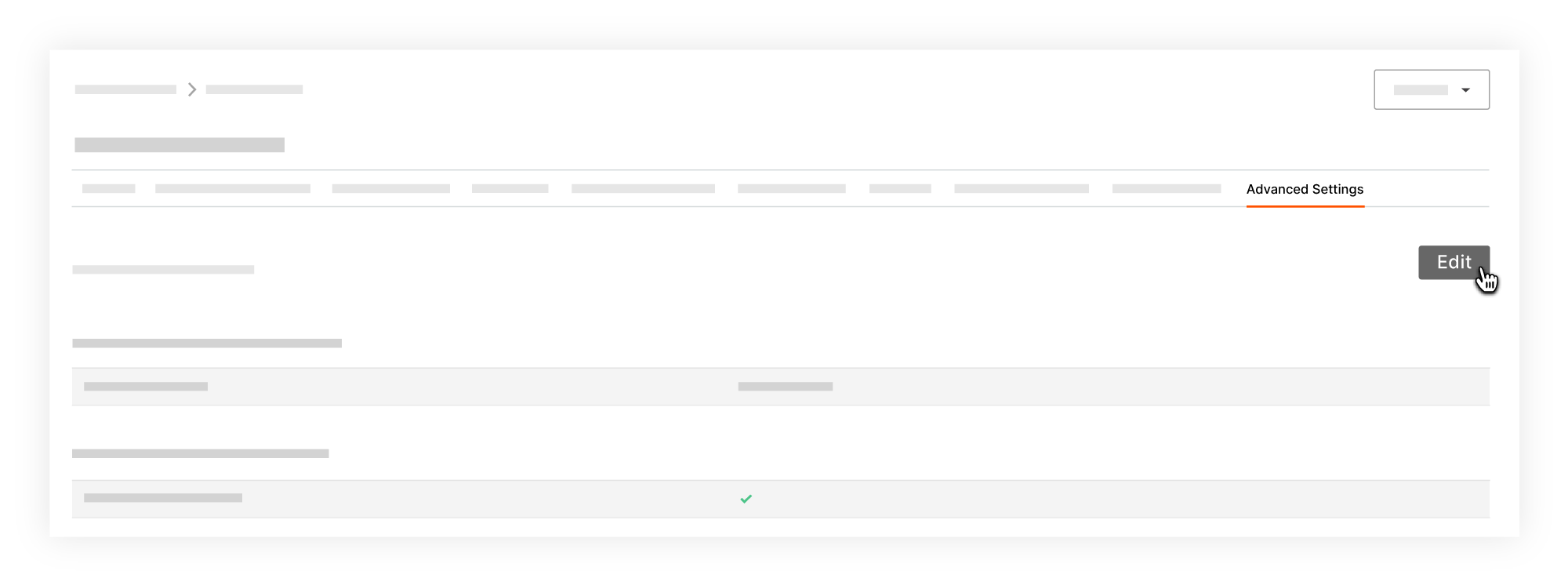
- Sous Paramètres de la ventilation des coûts, définissez les éléments suivants :
- Méthode comptable. Sélectionnez Basé sur le montant ou Basé sur l'unité/la qté. Après avoir créé un ou plusieurs postes, vous ne pouvez pas modifier ce paramètre. Voir Comment définir la méthode comptable d'un contrat ? pour plus d'informations sur la différence entre basé sur le montant et basé sur l'unité/qté.
- Sous Paramètres de marge financière, définissez les éléments suivants :
- Activer les marges financières. Cochez cette case pour activer la marge financière sur les ordres de changement de financement uniquement. Pour plus d'informations, voir Ajouter une marge financière aux ordres de changement de financement.
- Sous Paramètres des factures au maître d'ouvrage, définissez les éléments suivants :
- Activer les factures au maître d'ouvrage. Cochez cette case pour activer les factures au maître d'ouvrage sur le financement.
- Activer la retenue de garantie sur les travaux terminés. Cochez cette case pour activer la retenue de garantie sur les travaux terminés dans les ordres de changement de financement.
- Activer la retenue de garantie des matériaux stockés. Cochez cette case pour activer la retenue de garantie des matériaux stockés dans les ordres de changement de financement.
- Niveau de détail à afficher sur les ordres de changement. Le niveau de détail sélectionné ici détermine la manière dont les ordres de changement sont affichés dans l'onglet « Détail » de la facture du maître d'ouvrage. Ce paramètre affecte la facture en mode visualisation et en mode impression. Consultez Quels sont les différents niveaux d'ordre de changement dans l'outil Finances ? Vous saisirez et modifierez toujours les informations au niveau de détail du poste spécifié. Sélectionnez l'un des éléments suivants :
- Ordre de changement de financement (OCF)
- Ordre de changement potentiel (OCP)
- Postes dans chaque ordre de changement potentiel (OCP). Il s'agit du paramètre par défaut.
- Afficher la marge sur les factures PDF et CSV. Cochez cette case pour afficher la marge dans l'onglet Détails Exporter > PDF ou Exporter > CSV pour les factures du maître d'ouvrage. Pour l'option CSV, les postes de marge seront inclus au bas du fichier CSV.
- Approuver les factures de sous-traitant lorsque la source de financement approuve les factures de financement. Cochez cette case pour que la facture de sous-traitant soit approuvée dès que la facture de financement est approuvée par la source de ce dernier. Cette fonctionnalité n'est activée que si les factures de financement sont préremplies avec des factures. Pour savoir comment les factures de financement sont préremplies, voir Créer une facture de financement.
- Afficher le code de coût sur PDF. Cochez cette case pour afficher les codes de coût sur le PDF. Il n'y a pas de colonne de code de coût dans l'onglet PDF configurable, mais les codes de coût s'afficheront dans les en-têtes s'ils sont regroupés par code de coût.
- Sous Paramètres de paiement, définissez les éléments suivants :
- Activer les commentaires
Cochez cette case pour afficher l'onglet Commentaires. Seuls les utilisateurs disposant des autorisations de niveau Admin sur l'outil Financement peuvent laisser des commentaires. - Activer les paiements
Cochez cette case pour activer les paiements sur le financement.
- Activer les commentaires
- Cliquez sur Enregistrer.
Voir aussi
- Configurer les paramètres : Financement
- Comment définir la méthode comptable d'un contrat ou d'un financement ?
- Ajouter des marges financières aux ordres de changement de financement
- Quels sont les différents paramètres de niveau d'ordre de changement dans Finances ?
- Créer une facture de financement


 L'outil Financement est disponible en version limitée pour les clients Procore aux États-Unis qui ont implémenté le dictionnaire de point de vue Procore pour les maîtres d'ouvrage. Pour en savoir plus, voir
L'outil Financement est disponible en version limitée pour les clients Procore aux États-Unis qui ont implémenté le dictionnaire de point de vue Procore pour les maîtres d'ouvrage. Pour en savoir plus, voir